iCloud免费空间不够用怎么办? icloud使用方法 iCloud是苹果公司所提供的云端服务,使用者可以免费储存5GB的资料。
你已经开始使用IOS5,并且你很兴奋的着手于将它同步至云服务层。以下就是怎样让你的设备更新至云服务层的非常简单的步骤。
在你的iOS装置上,存放着你各种各样的重要信息。iCloud每天都会通过Wi-Fi对它们进行自动备份。但iCloud 可不会从零开始备份你的信息,它只会上传你修改过的内容。这种做法快速而高效,让备份与iCloud的其他功能一样便捷且轻松自如。
怎样在IOS5中设置iCloud
1、在你设备的主屏里打开设置应用程序,选中iCloud选项卡
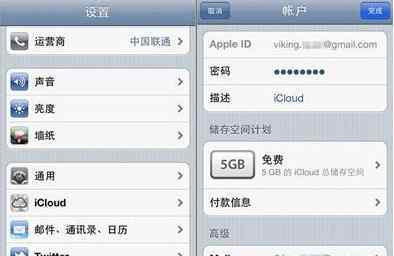
2、用已有的Apple账户,或者使用MobileME账户登录,再不然的话就重新注册一个。通过轻点它们旁边的开关,让开关显示"on"来选择你需要同步到云层的数据。

3、选中在最下面的 Storage & Backup(存储和备份) 选项卡。你将会发现你有5GB的免费存储空间。你也会看到你剩余多少可用存储空间,它会随着你的数据同步到云层而逐步减少。加入5GB不能满足你的需求, 选中 Buy More Storage(购买更多空间) 按钮。你可以花费20$/年获得15GB空间,40$/年获得25GB空间,100$/年获得55GB空间.
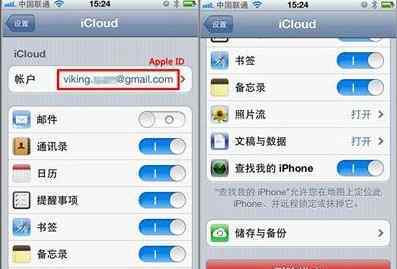
4、如果也要将你的整个设备备份到云层,你可以通过Storage & Backup(存储和备份)里面的控件来实现。看下按钮,你将发现 iCloud Backup(云备份)选项卡。要是你想要将整个设备备份至云层,确保开关一直保持在“on”的状态吧。
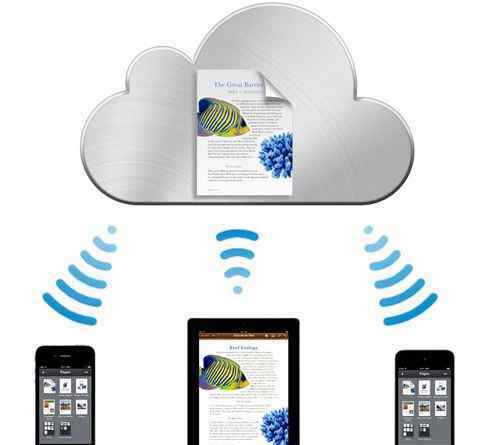
iCloud云备份怎么用
1、进入iCloud-存储与备份,打开"iCloud云备份选项"。

2、接下来iCloud将会帮你自动进行数据备份,如需更多存储空间可以付费获得!

3、"管理存储空间"会显示备份和邮件所占用的空间;
选择要管理设备的备份,iCloud会显示本机信息和最新备份的时间和大小等信息。
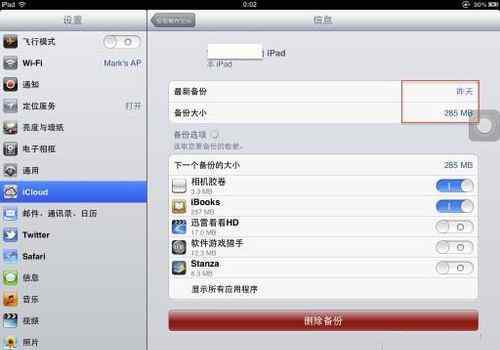
4、备份选项中可以选择不备份到iCloud中的数据,这里自己按需选择即可。
iCloud默认只显示五条备份信息,查看更多请点击"显示所有应用程序"
1.《免费存储空间 iCloud免费空间不够用怎么办? icloud使用方法》援引自互联网,旨在传递更多网络信息知识,仅代表作者本人观点,与本网站无关,侵删请联系页脚下方联系方式。
2.《免费存储空间 iCloud免费空间不够用怎么办? icloud使用方法》仅供读者参考,本网站未对该内容进行证实,对其原创性、真实性、完整性、及时性不作任何保证。
3.文章转载时请保留本站内容来源地址,https://www.lu-xu.com/tiyu/489299.html








